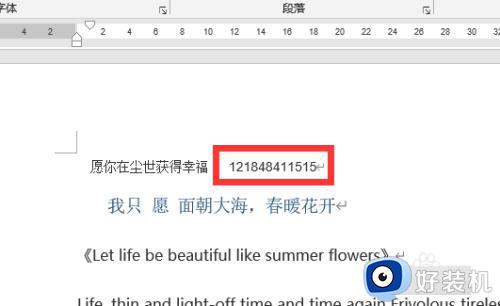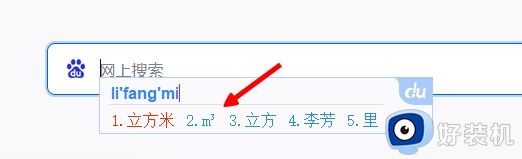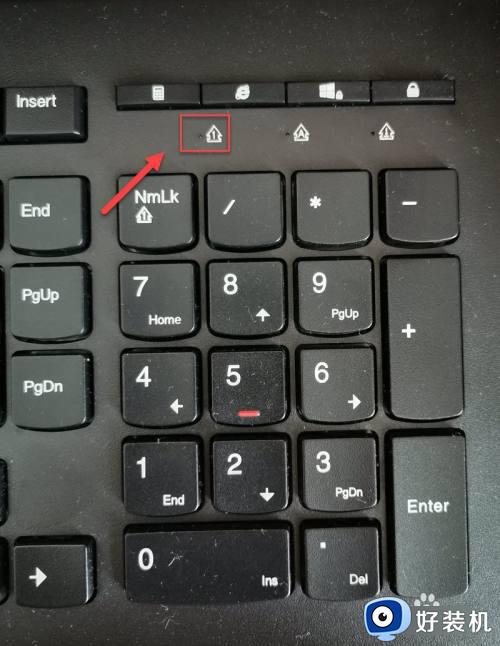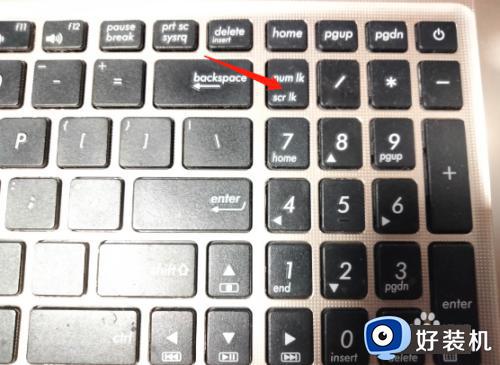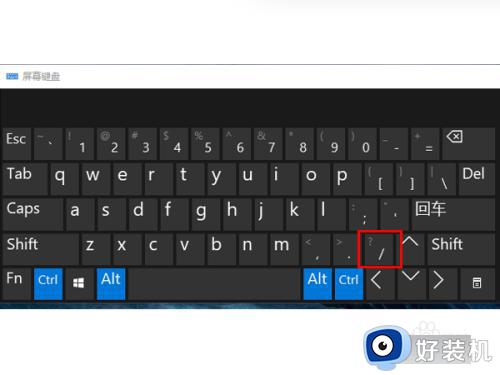电脑数学键盘打不出数字怎么办 电脑上数学键盘用不了处理方法
时间:2024-03-01 17:20:00作者:xinxin
当前电脑已经成为人们生活中不可或缺的工具,有时我们可能会遇到一些小问题,比如电脑外接键盘设备中数学键盘无法输入数字,这个问题可能会让人感到困扰。那么电脑数学键盘打不出数字怎么办呢?接下来,我们将给大家介绍一些电脑上数学键盘用不了处理方法。
具体方法:
1.在打很多数字时,使用小键盘的数字键,可以大大提高输入速度,可以今天怎么也打不出数字,而且小键盘的灯是打开的。

2.这种情况我们可以打开开始菜单,点击设置。
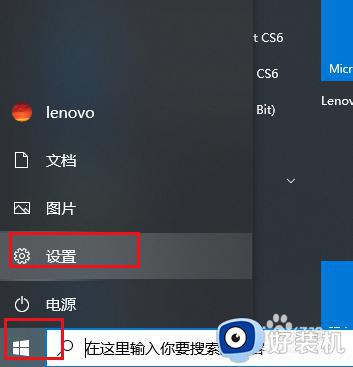
3.弹出对话框,向下拉滚动条。
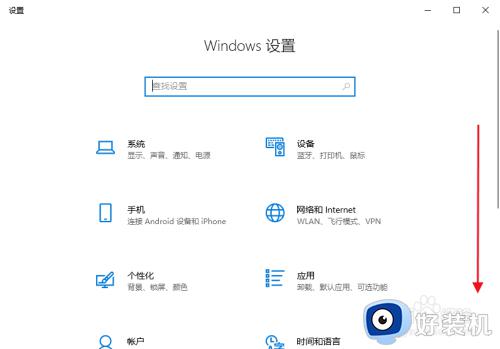
4.找到并点击轻松使用。
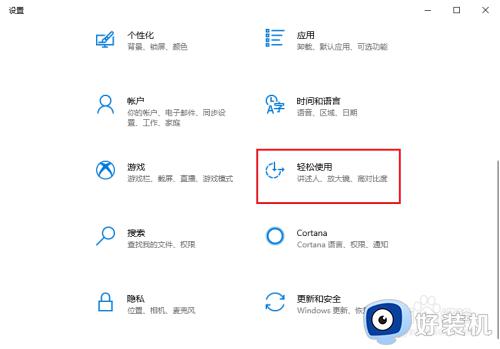
5.弹出对话框,向下拉滚动条,点击鼠标。
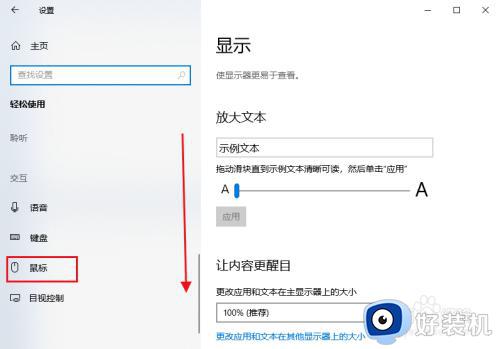
6.可以看到右边打开鼠标键以使用数字小键盘移动鼠标指针的按钮是打开的,说明现在的数字键只可以移动鼠标指针。
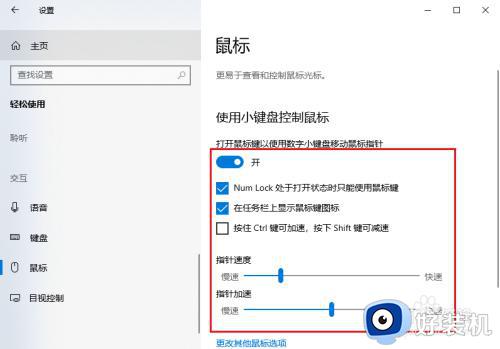
7.我们点击开关,将其关闭,数字小键盘就恢复正常了。
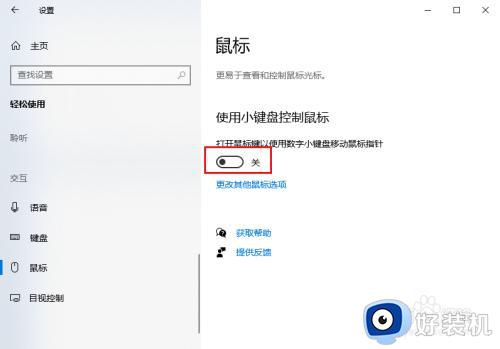
以上是电脑上数学键盘用不了处理方法的全部内容,如果还有不清楚的用户,可以参考小编的步骤进行操作,希望这些步骤能对大家有所帮助。